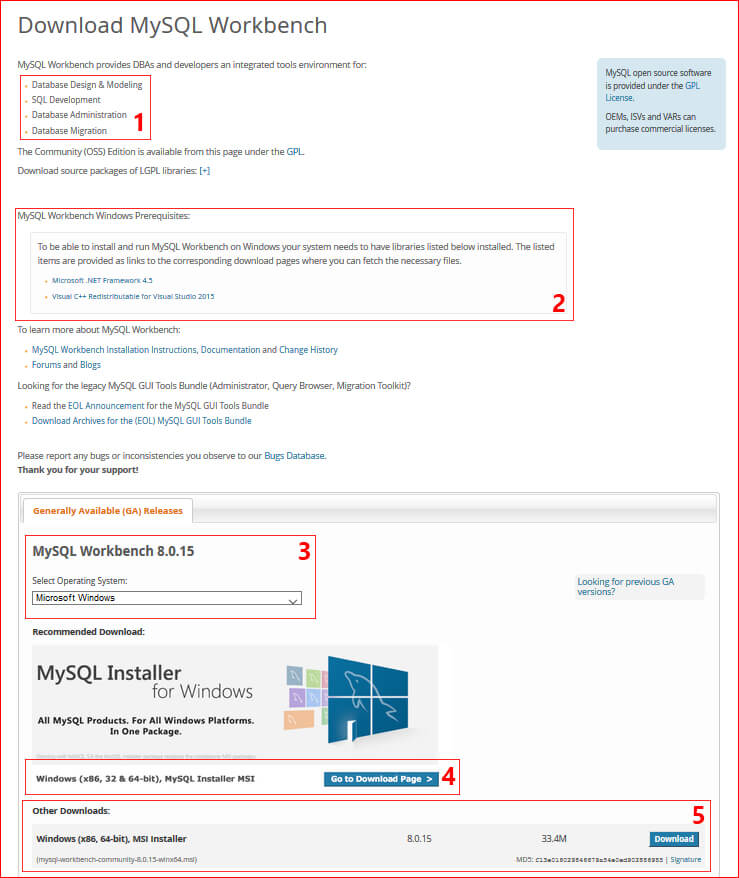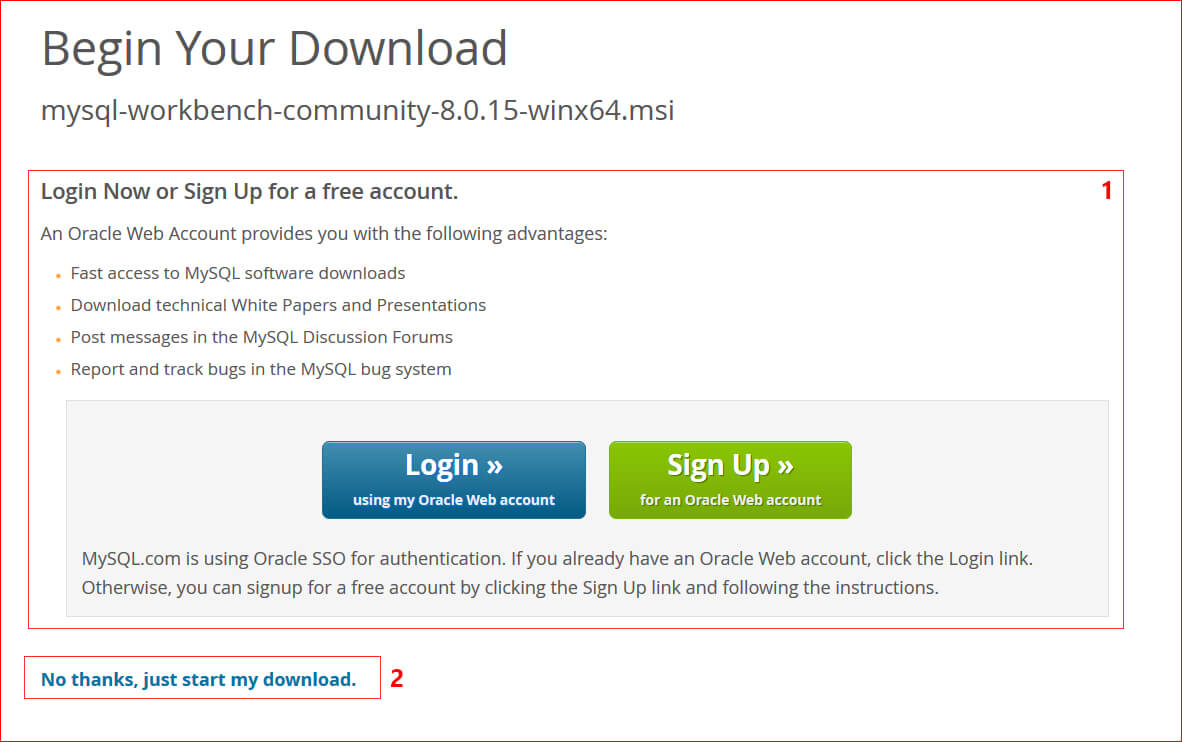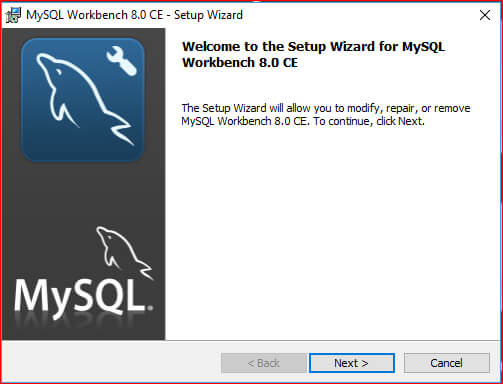Datenbankverwaltung mit MySQL Workbench von Oracle
– eine erste Einführung in die Grundlagen –
Software zur Datenbankverwaltung gibt es massig. Doch kaum eine ist tatsächlich im Alltag gebräuchlich bzw. stabil im Einsatz. Sehr viele Provider bieten ausschließlichen Zugriff über Webbasierte Systeme wie beispielsweise phpMyAdmin an. Dieses System ist z.B. zwar grundsätzlich und durchaus empfehlenswert. Doch wer etwas komplexere Datenbanken verwalten möchte und dabei auf einige nützliche „Komfort-Funktionen“ nicht verzichten kann, gerät damit sehr schnell an die Grenzen der Bedienbarkeit. Hinzu kommt das die meisten browserbasierten Datenbankverwaltungen im Gebrauch sehr langsam sind, da ein ständiger Datenaustausch mit der Datenbank bzw. der Datenbankverwaltungssoftware stattfinden muss.
Eine gute Alternative gibt es aus dem Hause Oracle: MySQL Workbench CE. Dabei steht das CE für die bis dato kostenlose Community Edition. Ein „Offline“-Datenbankverwaltungssystem, was nur dann Daten mit der Datenbank austauscht, wenn es notwendig ist. Ein spürbarer Performance-Vorteil…
Diese Datenbankverwaltungs-Software bietet im Grunde eigentlich schon alles was benötigt wird, um Verbindungen zum Datenbankserver/-system sicher aufzubauen und so schlussendlich Veränderungen an Datenbanken (speziell an Datenbankschemen) und den darin enthaltenen Tabellen vornehmen zu können.
So funktioniert der Download…
Downloaden können Sie die kostenlose Version MySQL Workbench CE unter https://dev.mysql.com/downloads/workbench/. Nach Klick auf diesen Link sollten Sie eine Website sehen, die inhaltlich der nebenstehenden Abbildung ähnelt. Der Einfachheit halber habe ich die wesentlichen Punkte rot markiert und mit Nummern versehen. Informationen zur Lizenz, Dokumenationen etc. erhalten Sie direkt durch Klick auf die entsprechenden Links.
- 1. gibt Ihnen einen kurzen Überblick über die Leistungen bzw. Möglichkeiten, die die entsprechende Version (in unserem Fall die Community Edition) bietet.
- Unter 2. finden Sie die technischen Voraussetzungen die erfüllt sein müssen, um MySQL Workbench auf Ihrem Computer installieren zu können. Dazu gelangen Sie durch Klick auf die entsprechenden Einträge direkt zum Download der entsprechenden Softwarekomponenten. Bitte beachten Sie ggf. die entsprechenden Installationshinweise.
- 3. zeigt Ihnen die aktuellste verfügbare Version von MySQL Workbench und bietet die Möglichkeit der Betriebssystemauswahl, für das Sie die Software entsprechend downloaden möchten.
- 4. führt zur Download-Page der unter 3. gewählten Betriebssystemversion.
- Unter 5. können Sie den Direktdownload des entsprechenden Pakets starten.
Speichern Sie das Download-Paket am besten im Download-Ordner Ihres Betriebssystems, um nach dem Download einfach darauf zugreifen zu können.
Anschließend gelangen Sie auf eine neue Unterseite, auf der Sie die Möglichkeit haben (insofern nicht schon geschehen), sich einzuloggen und von weiteren Vorteilen zu profitieren.
- Unter 1. werden die Vorteile eines Oracle-Kontos nochmal deutlich hervorgehoben und Sie haben hier die Möglichkeit sich einzuloggen oder einen neuen Account zu registrieren.
- Unter 2. können Sie ohne Login mit dem Download fortfahren bzw. beginnen.
Je nach Einstellung Ihres Browsers beginnt der Download sofort. Oder Sie werden aufgefordert für den Download den Speicherort (hier wie gesagt ist der Download-Ordner Ihres Betriebssystems zu empfehlen) zu wählen.
So funktioniert die Installation…
Nach Ausführung der gedownloadeten Datei sollten Sie nebenstehendes Fenster sehen. Sollte dies nicht der Fall sein, so erhalten Sie eine entsprechende Fehlermeldung, die weitere Informationen zum Fehlerfall liefert (z.B. falsches Betriebssystem).
Nach erfolgreichem Start können Sie den Installationshinweisen folgen und die Software installieren. Dabei wählen Sie den Installationsort, und den Installationsumfang. Hier empfehle ich Ihnen, es bei der automatischen Vorauswahl der Softwarepakete zu belassen und weitere Optionen hinzuzufügen, wie z.B. das ein Shortcut-Icon angelegt werden soll.
Eine erfolgreiche Installation endet mit einer entsprechenden Erfolgsmeldung.
Nun sollten MySQL Workbench auf Ihrem Computer installiert und startbereit sein. Der nächste Beitrag erscheint in Kürze – in diesem erläutere ich Ihnen dann die Konfiguration und Einrichtung einer Datenbankverbindung.